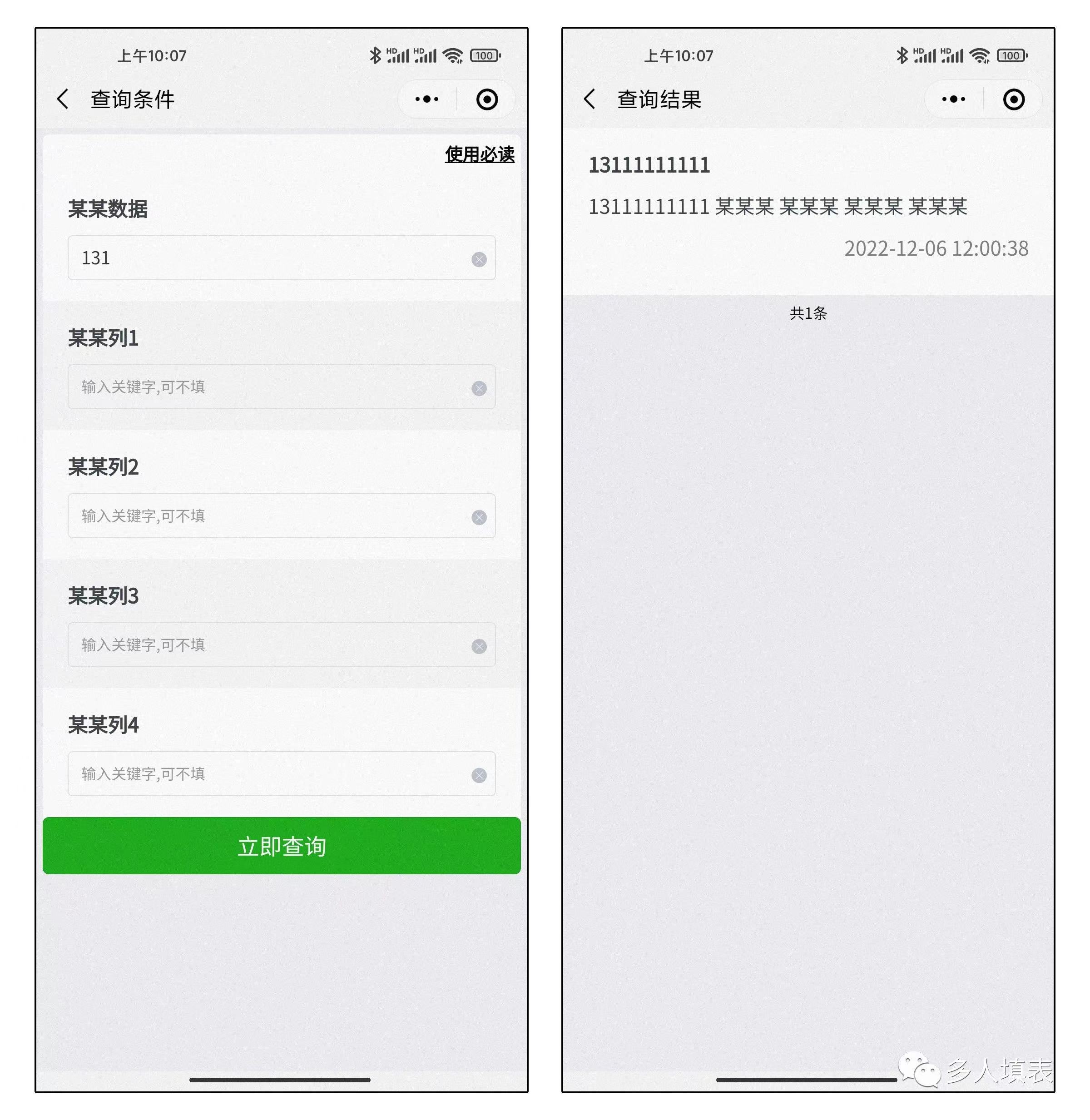多人填表最核心的功能是创建表格来统计数据
除了导出到电脑以外,我们还提供了手机上的便捷操作
我们来一起看一下吧!
打开“多人填表”小程序,在“我管理的表”中,找到需要操作的表并打开
向下滑动,找到“浏览查询”功能组
1、扫码读表
扫码读表功能是需要当面检查数据填写的正确性时使用,类似于数据审核功能。
填表人填完数据后,系统会生成一个快速查询码,如下图所示:
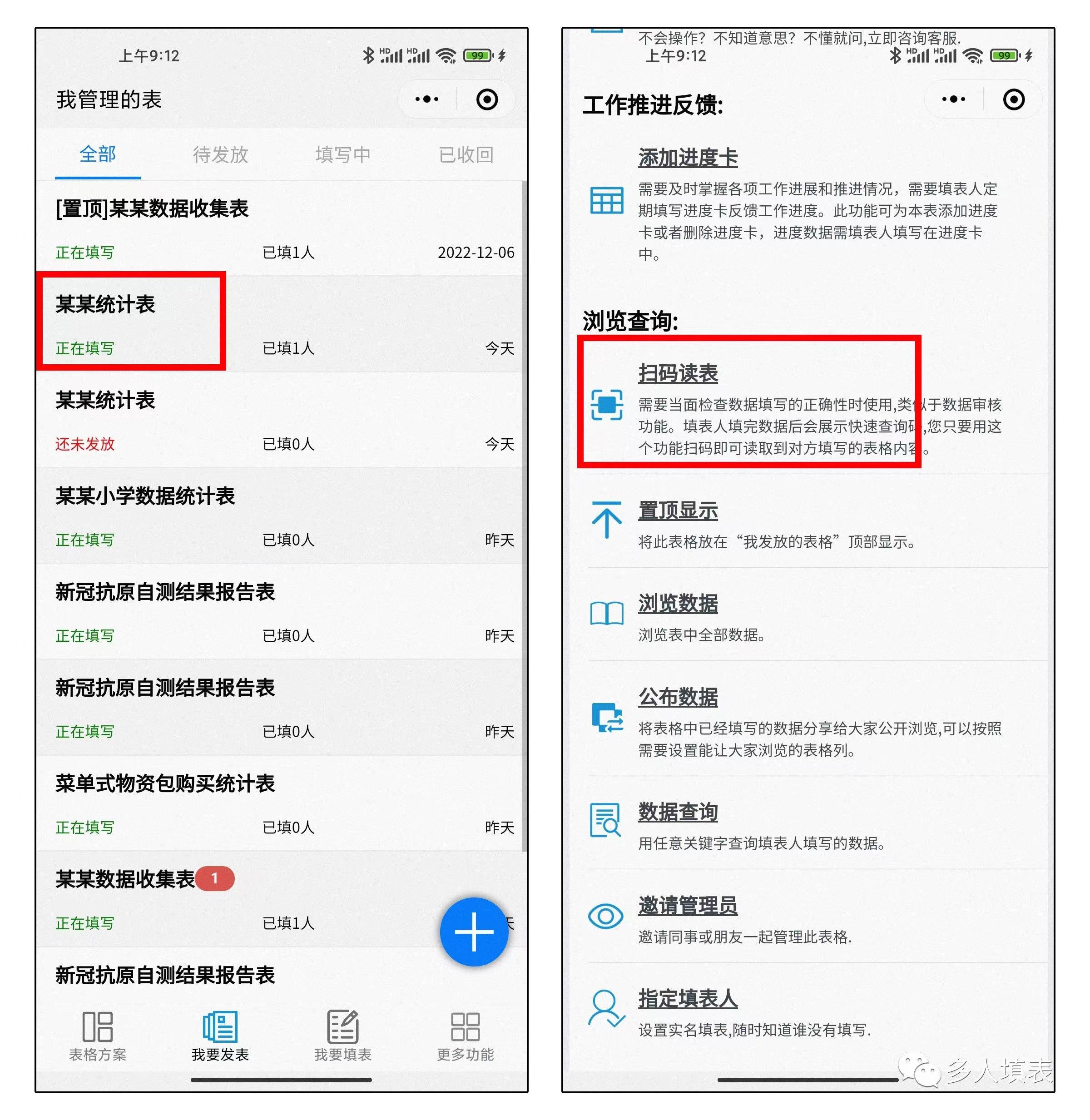
管理员只需要用这个功能扫码即可读取到对方填写的表格内容。
管理员打开“我要发表”,找到需要查验的表格并打开
在表格管理界面向下滑动,找到“扫码读表”功能
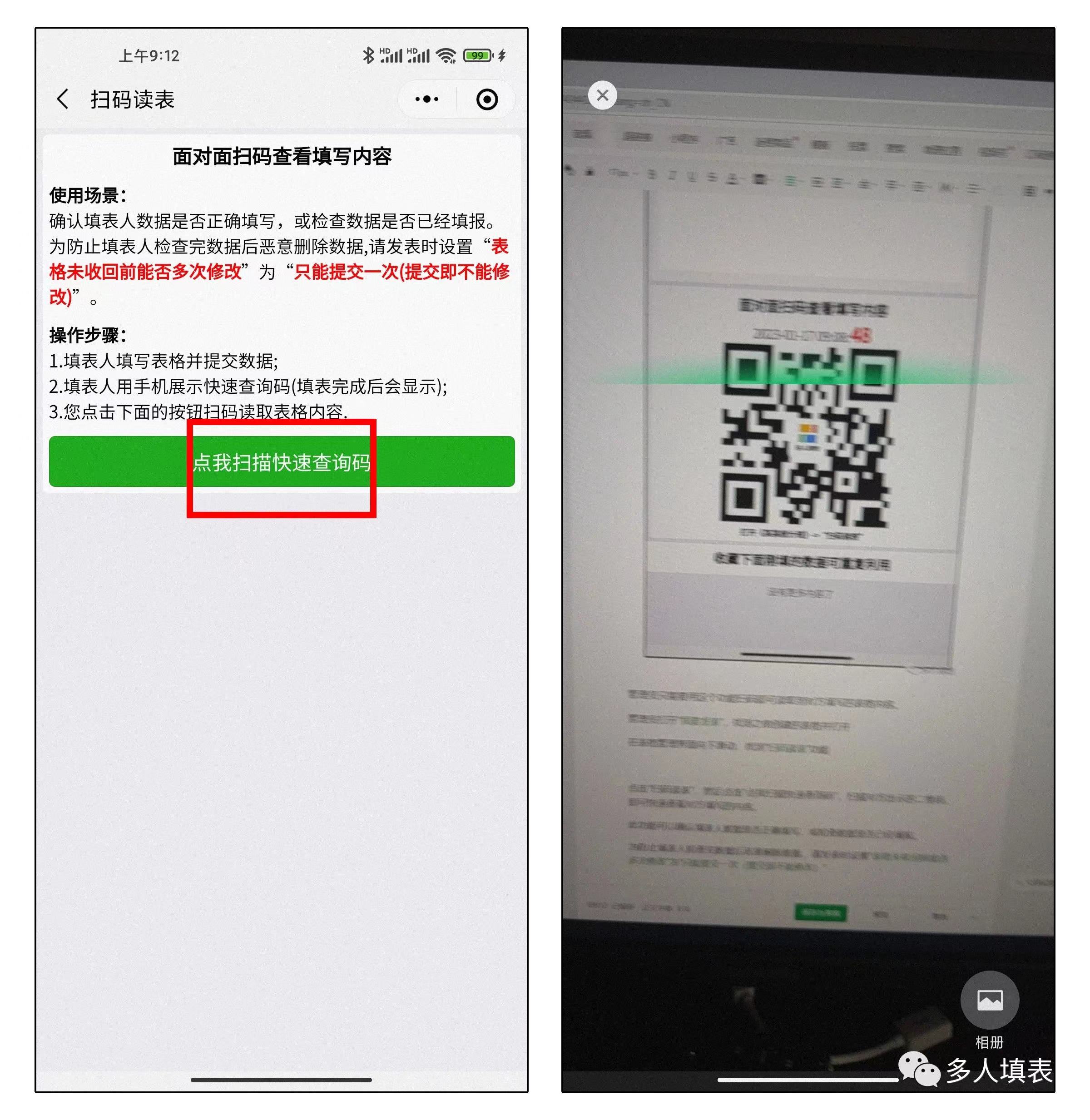
点击“扫码读表”,然后点击“点我扫描快速查询码”,扫描对方出示的二维码,即可快速查看对方填写的内容。
此功能可以确认填表人数据是否正确填写,或检查数据是否已经填报。
为防止填表人检查完数据后恶意删除数据,请发表时设置“表格未收回前能否多次修改”为“只能提交一次(提交即不能修改)”
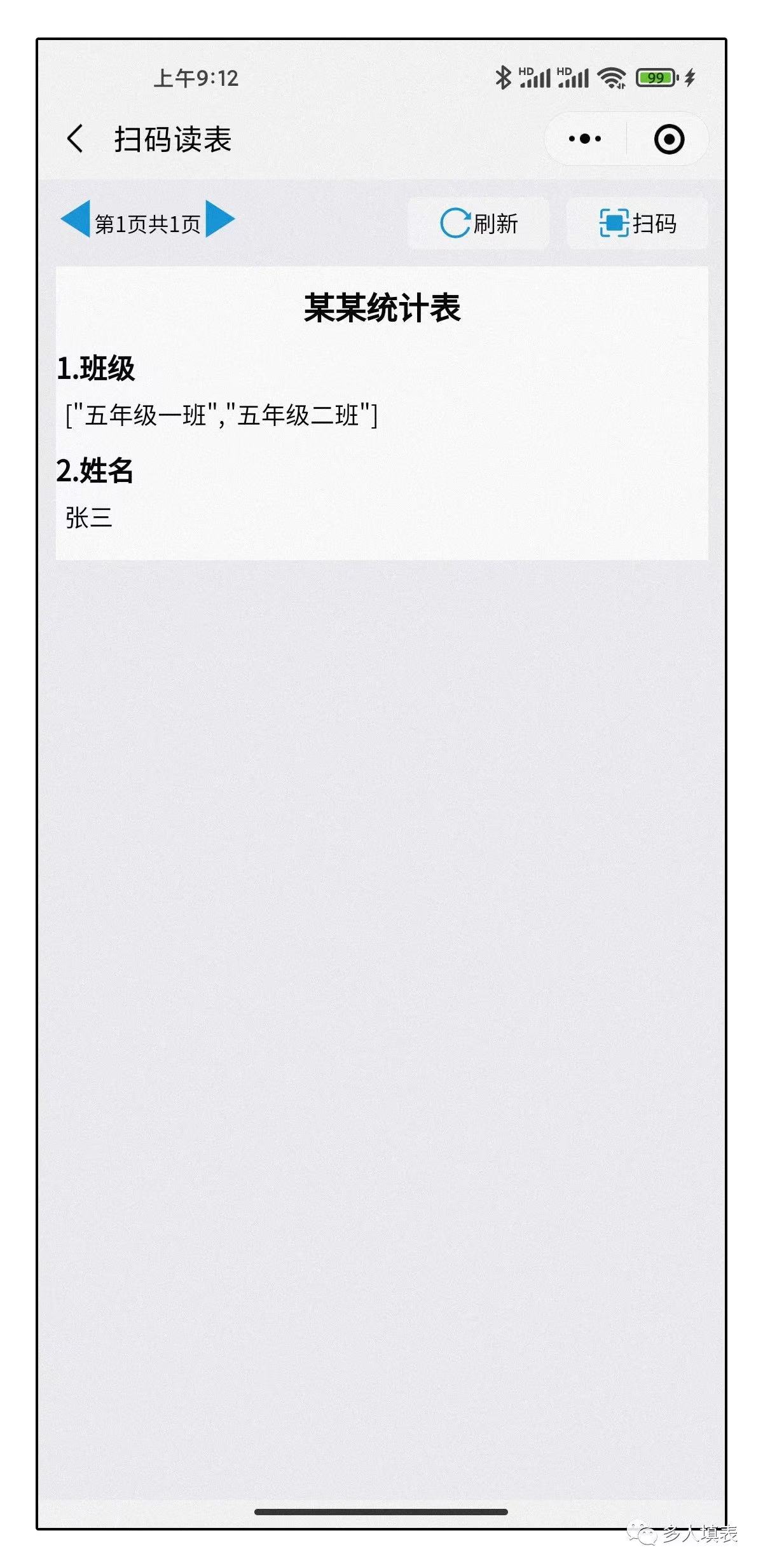
2、置顶显示
在工作过程中,我们可能需要管理非常多的表格;
表格多且杂乱,导致一些重要的表格我们无法及时找到;
可以在表格管理界面,找到“置顶显示”功能,将表格放在列表的顶部,便于寻找和管理;
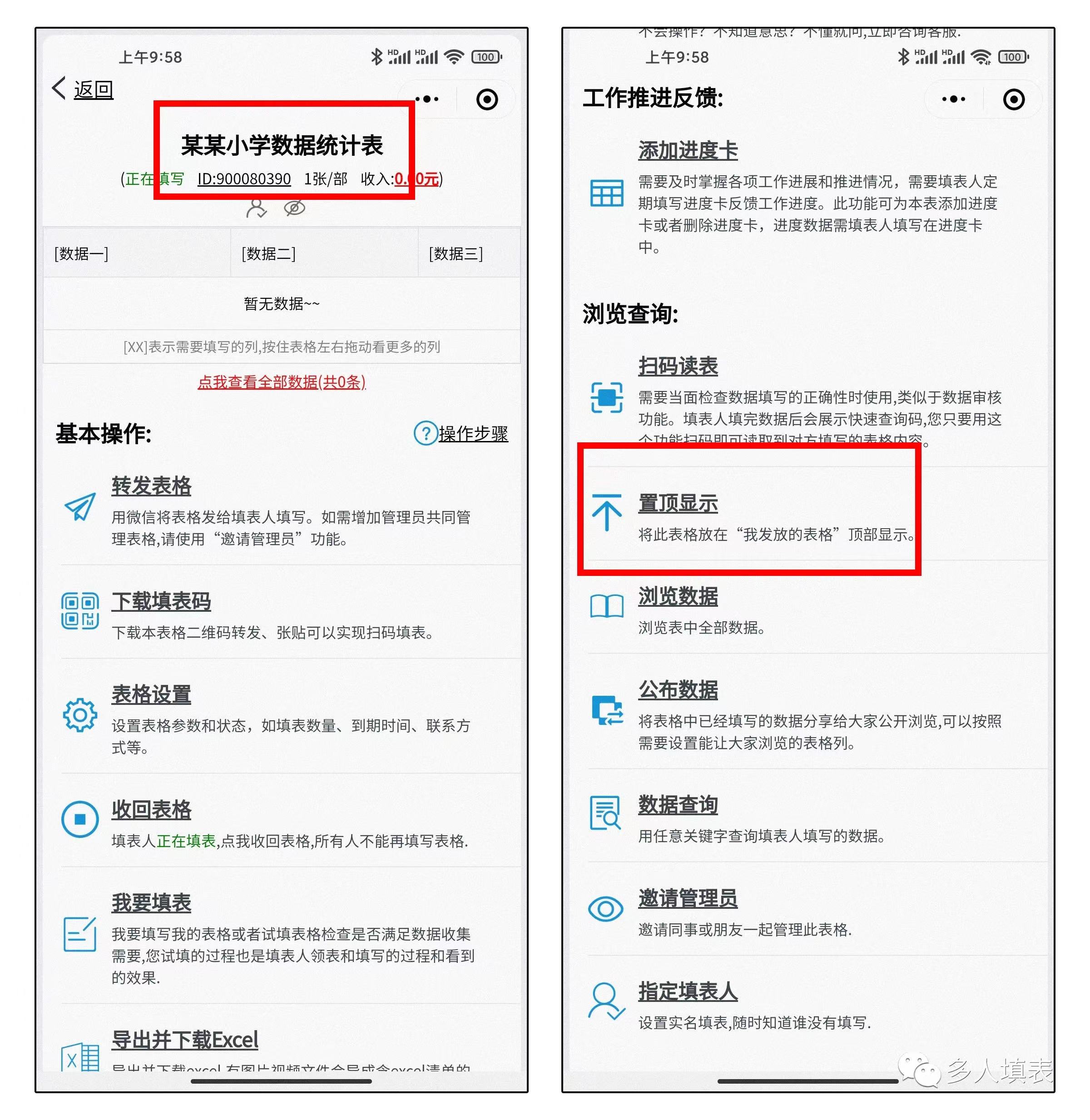
3、公布数据
一些表格在数据收集完毕后,需要公布给大伙来看,但是有些数据属于敏感数据,不可以完全展示出来;
我们可以按照需要来设置能让大家浏览的表格列;
点击“公布数据”;
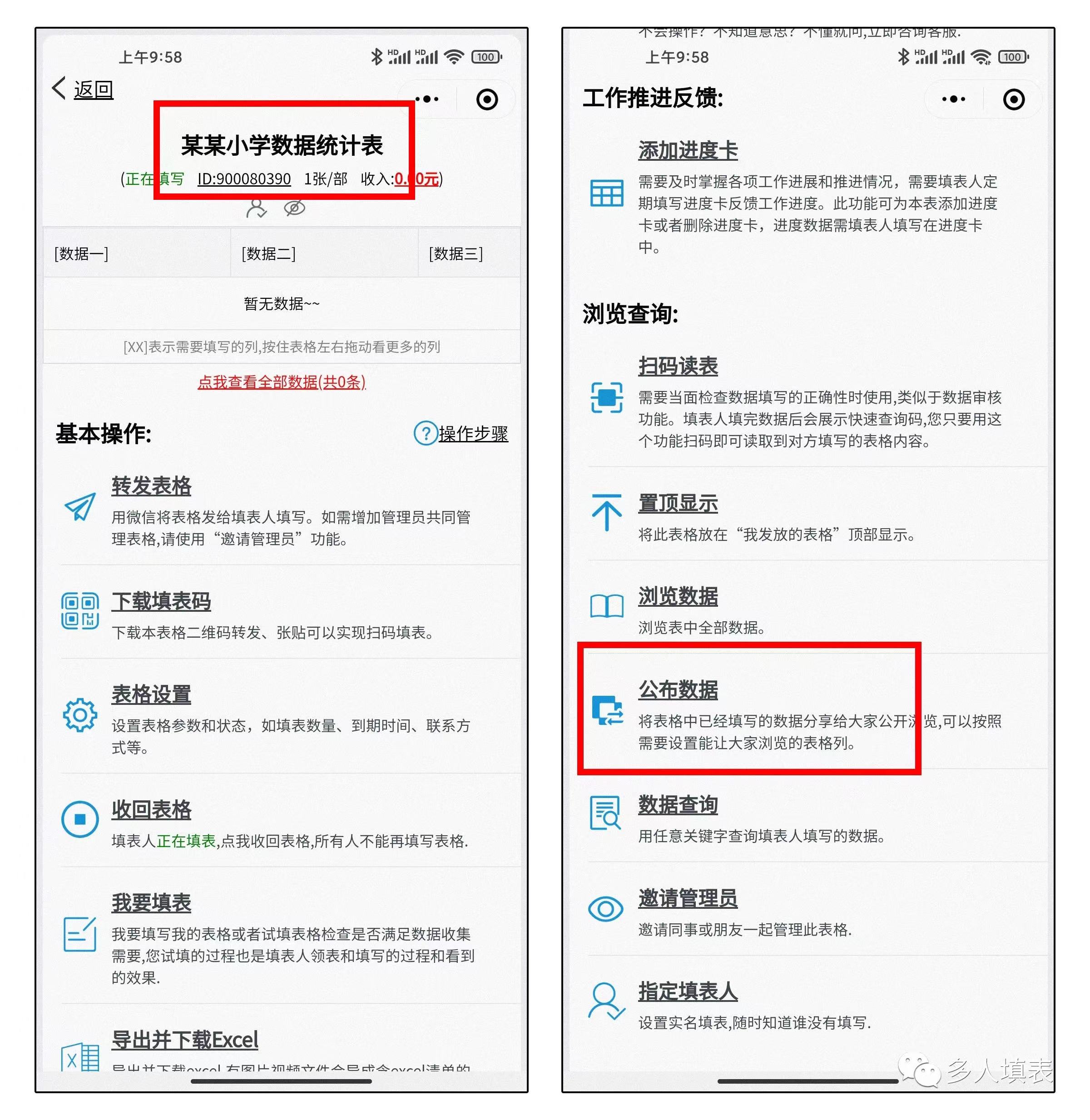
然后选择需要公布的列;
然后点击“立即公布”,再分享到相应的渠道,就可以有选择性地公布数据了。
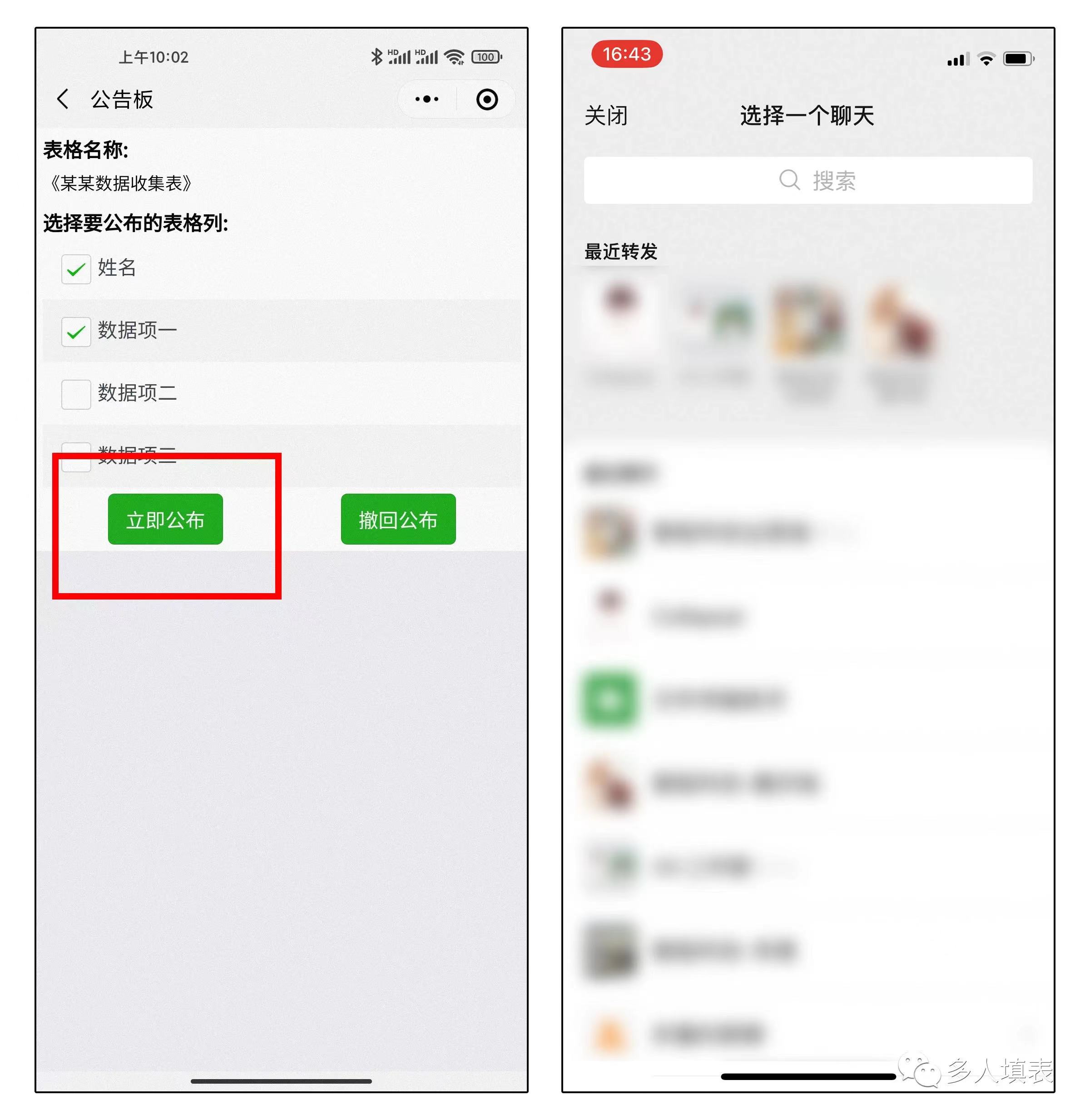
我们可以看到,公布出来的数据
只有刚才选择的“姓名”列和“住址”列,是不是很厉害呢
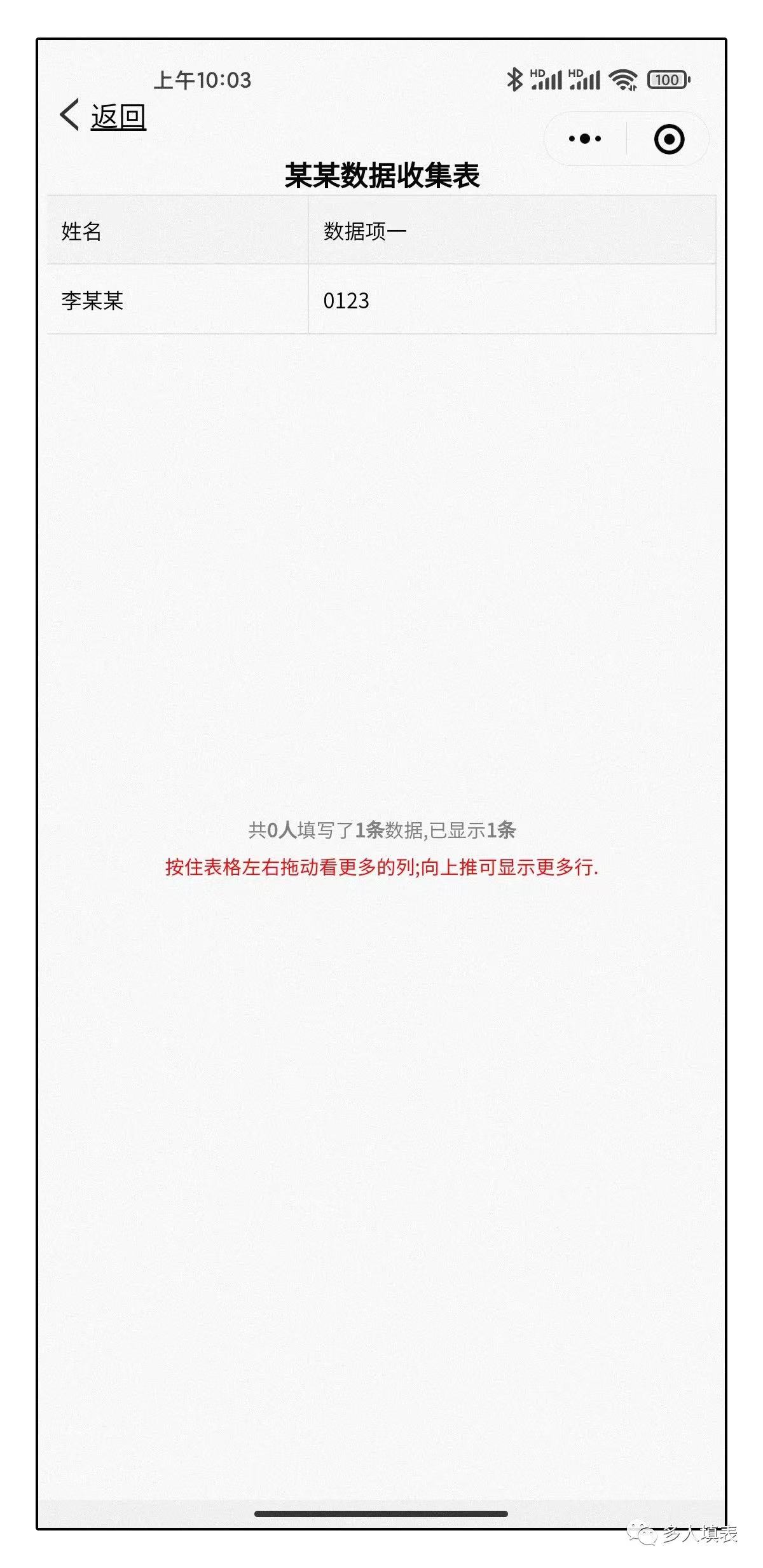
4、数据查询
当表格数据过多时,我们在电脑上很容易查询到需要的数据
但是在手机上就会困难很多
所以我们提供了“数据查询”功能
在表格管理界面向下滑动,找到“数据查询”功能并打开
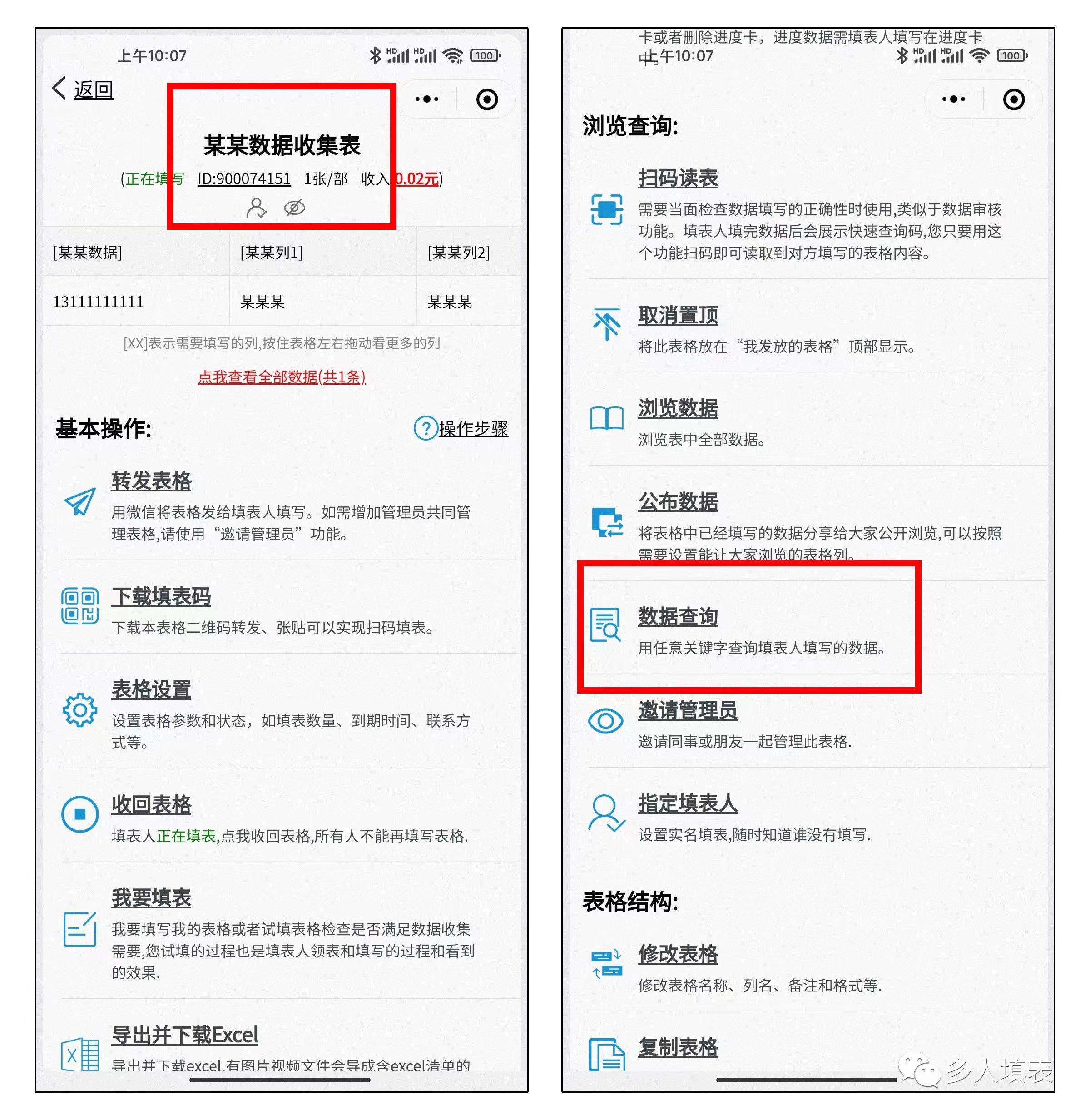
输入查询的关键字,点击“立即查询”
就可以筛选出所有和条件相符合的数据了